Cum să aflați ce pluginuri sunt folosite pe un site WordPress
Publicat: 2022-09-23Dacă doriți să aflați ce pluginuri sunt utilizate pe un site WordPress , există câteva metode pe care le puteți utiliza. Una este să verificați codul sursă al paginii de start a site-ului pentru orice referințe la fișierele plugin. O altă metodă este să instalați pluginul Plugin Detective, care va scana un site și va raporta ce pluginuri sunt utilizate.
Pentru a determina ce pluginuri folosește un site web bazat pe WordPress, ne vom uita la ce pluginuri folosesc. Este dificil să afli că un întreg site web este alimentat de pluginuri; cu toate acestea, există câteva opțiuni. Există unele instrumente automate care pot fi un loc bun pentru a începe, dar nu sunt întotdeauna capabile să detecteze toate pluginurile. Nu trebuie să fii un expert pentru a înțelege codul sursă al unui site web cu puține cunoștințe. Pe măsură ce progresați prin această secțiune, veți putea descoperi o gamă largă de pluginuri WordPress . Când sunteți în Chrome, plasați cursorul peste orice funcție pe care doriți să o accesați și apăsați butonul din dreapta al mouse-ului. Selectați Inspectați elementul din meniul derulant pentru a vedea o pagină separată și codul acesteia.
Cel mai probabil este numele pluginului responsabil pentru caracteristică, așa cum puteți vedea în cod. Vă rugăm să mă contactați dacă doriți să aflați ce plugin folosește un site. De exemplu, puteți căuta un anumit termen în Chrome și îl puteți introduce ca interogare pentru pluginurile WordPress. Dacă sunteți într-un forum sau într-un grup Facebook, puteți să întrebați și despre pluginul pe care îl necesită site-ul dvs.
Dacă știți ce clasă sau funcție vine cu pluginul pe care îl căutați, puteți spune cu ușurință dacă este sau nu activă folosind funcțiile function_exists() și/sau class_exists(). Dacă atât funcția, cât și clasa sunt înregistrate, verificările vor returna true deoarece pluginul este activ.
Cum afli ce pluginuri WordPress folosește un site web?
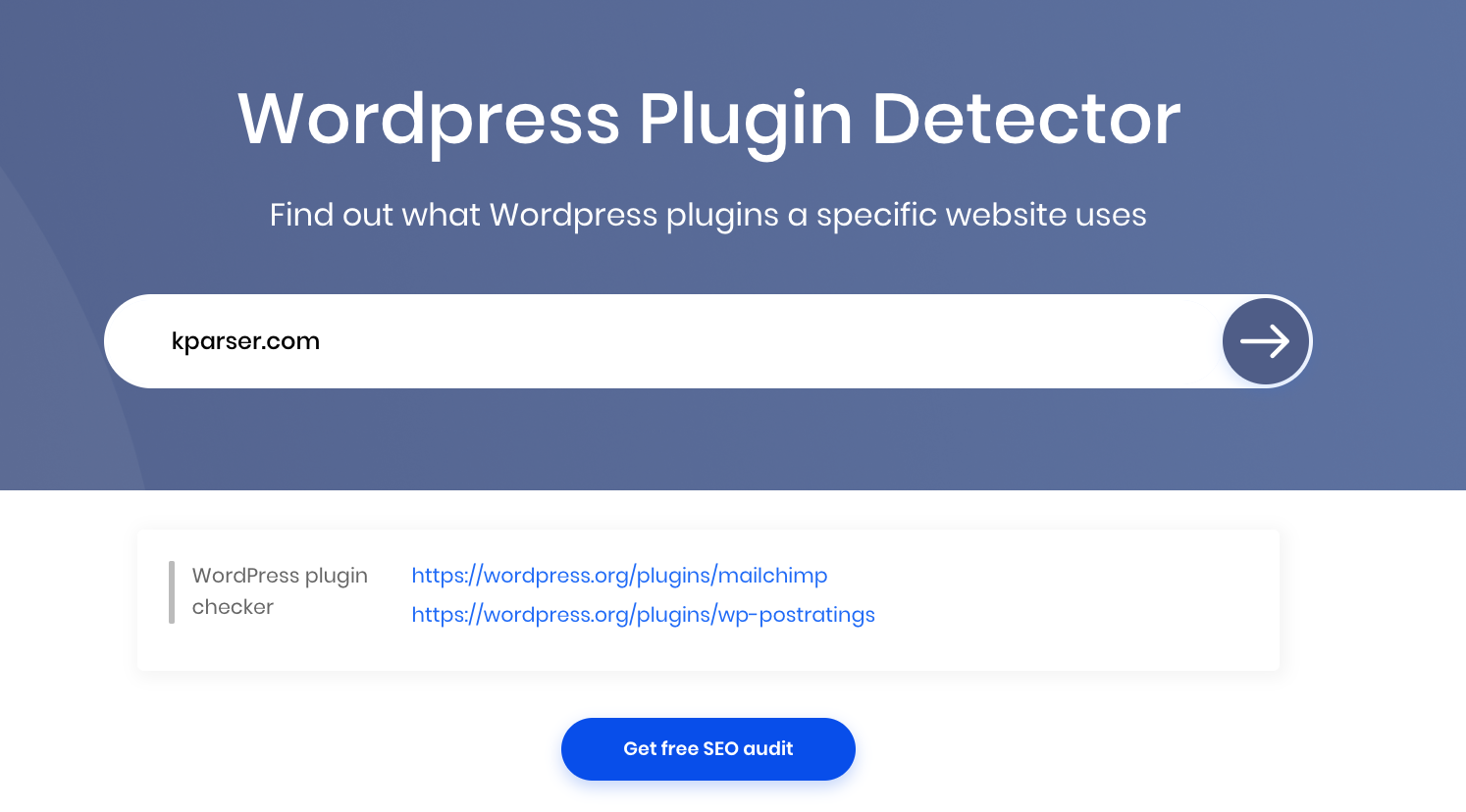 Credit: Sitechecker
Credit: SitecheckerCând faceți clic dreapta oriunde pe o pagină web, faceți clic pe Inspectați, apoi pe Surse. Foaia CSS pentru numele temei, autor și orice alte informații. Pluginurile sunt apoi listate în folderul Plugins sub WP-Content.
Care sunt pluginurile instalate pe un site WordPress? Un plugin este un program mic care adaugă caracteristici și funcții unui site web. Vă rugăm să consultați alte site-uri web dacă doriți să aflați mai multe despre ele. Dacă nu sunteți sigur dacă site-ul dvs. este activat pentru WordPress, puteți încerca să căutați codul disponibil public. Instrumentul poate fi folosit doar pentru a căuta cele mai populare 50 de plugin-uri WP și Earth People. Dacă nu puteți găsi o temă sau un plugin sau codul sursă conține referințe la acestea, contactați proprietarul site-ului. Cu WordPress, puteți crea orice tip de site web.
Veți învăța cum să găsiți, să instalați și să activați noi pluginuri în câteva minute, urmărind acest tutorial simplu. Acest site web folosește un program de afiliere, în care sunt compensat pentru recenziile pe care le ofer. Vă rugăm să consultați declarația mea de divulgare a afiliaților dacă sunteți interesat să deveniți agent de publicitate.
Vizualizați pluginurile pentru browser instalate din Firefox
Tastând:plugins în bara de adrese a Firefox, puteți vizualiza pluginurile instalate. Această pagină este folosită pentru a naviga la plug-in-urile de browser instalate pentru Mozilla Firefox.
Cum îmi verific istoricul pluginurilor WordPress?
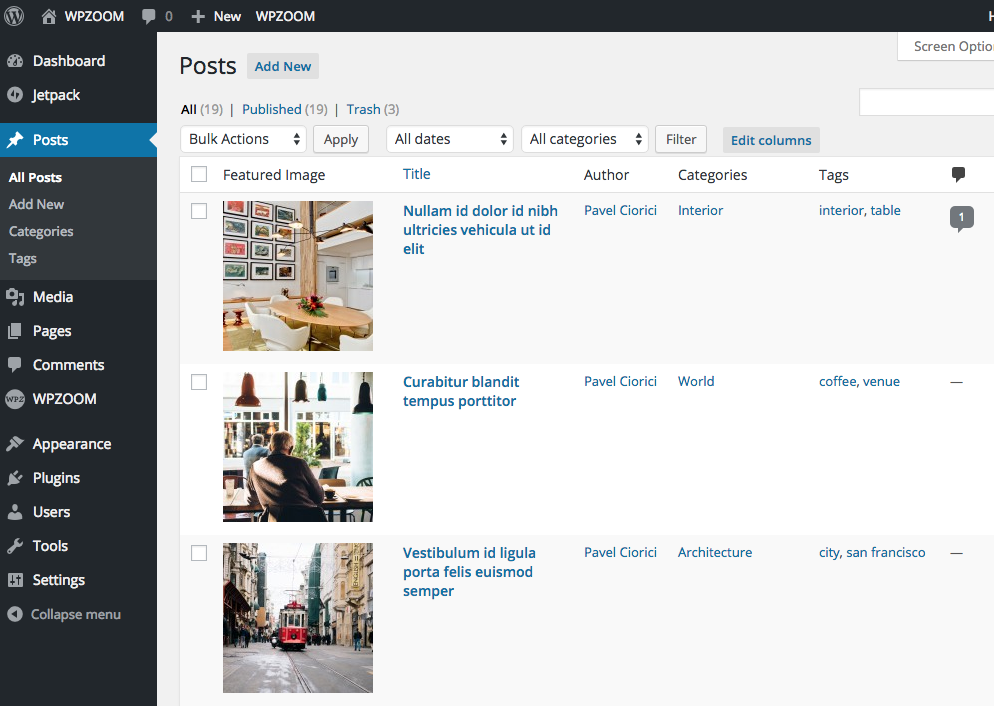 Credit: www.wpzoom.com
Credit: www.wpzoom.comPluginul Simple History trebuie să fie instalat și activat pentru a putea urmări istoricul utilizatorilor WordPress. Puteți face acest lucru accesând pagina de pluginuri din tabloul de bord. Făcând clic pe Setări, vă puteți răsfoi istoricul după ce pluginul a fost instalat și activat. Îl puteți găsi în partea stângă a tabloului de bord.
Economia este proastă Economia este proastă și doar se înrăutățește
Cum listez pluginurile în WordPress?
Pentru a lista pluginuri în WordPress, puteți fie să utilizați instrumentul de căutare a pluginurilor încorporat, fie să răsfoiți directorul de pluginuri . Pentru a utiliza instrumentul de căutare, pur și simplu accesați pagina Plugins > Add New și introduceți termenul de căutare în câmpul de căutare. Dacă știți numele sau autorul pluginului pe care îl căutați, îl puteți introduce și în câmpul de căutare. Odată ce ați găsit pluginul pe care îl căutați, puteți face clic pe butonul „Instalare acum” pentru a-l instala pe site-ul dvs.
Lista de pluginuri, un plugin gratuit WordPress, vă permite să vedeți ce pluginuri au fost instalate pe site-ul dvs. și care au fost activate. Puteți specifica un argument de format și un număr de etichete predefinite pentru a personaliza rezultatul. Puteți stila în mod liber rezultatul utilizând css, pur și simplu plasând orice clasă sau atribut id în șirul de format. Ca regulă generală, dacă nu doriți ca lista dvs. de pluginuri să fie afectată de cache, aceasta va fi stocată în cache timp de 5 minute. Dacă aveți mai multe pluginuri, puteți utiliza un shortcode pentru a-l afișa. Acest plugin poate fi găsit și instalat în meniul de plugin WordPress . De asemenea, puteți instala WordPress manual prin WordPress.org. În cazul shortcode-urilor, rezultatele stocate în cache vor fi aceleași ca și în celelalte.

Cum văd ce pluginuri am?
Pentru a vedea ce pluginuri ați instalat pe computer, puteți efectua o căutare în sistemul de fișiere al computerului. Pentru Windows, acesta este de obicei directorul „C:\Program Files”, iar pentru Mac, este directorul „Aplicații”. După ce ați localizat fișierele plugin, puteți utiliza un editor de text pentru a le deschide și a vedea conținutul acestora.
Cum să vă dați seama dacă un plugin este utilizat în WordPress
Nu există o modalitate sigură de a spune dacă un plugin este utilizat în WordPress, dar există câteva metode de investigare care pot oferi indicii. O modalitate de a afla dacă un plugin este activ este să verificați codul sursă al paginii. Dacă vedeți referințe la plugin în cod, este probabil ca pluginul să fie activ. O altă modalitate de a afla dacă un plugin este în uz este să verificați directorul de pluginuri WordPress. Dacă pluginul este listat în director, este probabil să fie activ. În cele din urmă, puteți verifica cu autorul pluginului pentru a vedea dacă cunoaște vreun site care utilizează pluginul.
Cum să determinați ce pluginuri WordPress folosește site-ul dvs. widget-urile, casetele de comentarii, formularele de abonare, adresele de e-mail și așa mai departe pot fi folosite pentru a le crea. Rezultatele vor fi afișate în câteva secunde cu instrumentul. Descoperiți toate problemele site-ului dvs. și stabiliți ce probleme ar trebui să le abordați înainte de a începe să vă optimizați site-ul pentru motoarele de căutare. Puteți clasa site-ul dvs. mai sus în rezultatele căutării Google dacă aveți o selecție bună de pluginuri. Puteți găsi cu ușurință sute de pluginuri pentru a face acest lucru făcând clic pe o căutare rapidă. Consider că instalarea și configurarea multor plugin -uri reprezintă o denaturare a nevoilor și dorințelor utilizatorului. Mai mult succes poate fi obținut prin utilizarea mai eficientă a pluginurilor.
Fișier Css. Plugin Wp Db Cleaner: o modalitate bună de a vă curăța site-ul WordPress
Dacă doriți să vă curățați site-ul WordPress, WP DB Cleaner este o opțiune excelentă. De asemenea, pluginul poate elimina informațiile inutile din schițe prin eliminarea automată a coșului de gunoi, a comentariilor spam și a altor date redundante. Dacă sunteți în căutarea unei teme WordPress pentru site-ul dvs., aveți două opțiuni. Puteți utiliza mai întâi instrumentul de detectare a temelor pentru a introduce adresa URL a site-ului. Pentru a găsi stilul unui site care utilizează o foaie de stil personalizată sau o temă complet reproiectată, puteți localiza manual stilul.
Cum să verificați pluginurile instalate în WordPress
În tabloul de bord, accesați Plugin-uri > Pluginuri instalate și căutați pluginurile instalate în prezent.
Cum să verificați tema și pluginurile WordPress
Pentru a verifica dacă o temă sau un plugin WordPress este compatibil cu cea mai recentă versiune de WordPress, puteți utiliza instrumentul de verificare a compatibilității de pe site-ul web WordPress . Acest instrument va scana tema sau codul pluginului și va căuta orice funcții sau metode depreciate care nu mai sunt acceptate în WordPress.
Cel mai utilizat sistem de management al conținutului (CMS) din lume este WordPress. Cele mai obișnuite trei moduri de a afla dacă un site web folosește CMS sunt să folosești titlul corespunzător. Detectorul de teme WordPress este o extensie sau un site web gratuit care vă permite să adăugați orice adresă URL la orice temă. Built With este una dintre cele mai accesibile modalități de a afla mai multe despre un site web. Folosind un detector de teme WordPress gratuit de la Kinsta, puteți afla rapid despre ce temă este utilizată în prezent pe un site WordPress. Site-ul poate fi folosit pentru a afla care sunt cele mai populare teme și pluginuri WordPress. WhatCMS, un instrument care afișează CMS pe un site web, vă va ajuta să determinați CMS-ul adecvat.
Wappalyzer este un instrument excelent pentru cercetarea rapidă a cadrului sau platformei unui site web. WPSniffer este o extensie Chrome care afișează tema utilizată de un site web. W3Techs analizează toate tehnologiile utilizate pe site și vă atribuie un Scor Tehnologic. În noiembrie 2021, cota de piață a CMS a WordPress%27 a fost de 43,8%. Wix ocupă locul trei cu o cotă de piață de 4,4%, iar Shopify ocupă locul al doilea cu o cotă de piață de 4,4%.
Site-ul dvs. folosește pluginul Jquery?
Dacă observi această frază: **, ce părere ai despre ea? WP_enqueue_script('jquery');? Folosim jQuery ca cod HTML.
